Trong các dạng phép tính toán thì tính phần % là dạng toán phổ biến, thường xuyên xuất hiện trong rất nhiều lĩnh vực cuộc sống hàng ngày, hay thậm chí bạn cũng cần sử dụng khi tính toán trên Excel. Tính phần trăm % trên Excel không phải sử dụng các hàm Excel, mà chỉ là phép tính thông thường. Vậy làm sao để tính phần trăm nhanh nhất, và cũng cần chính xác nhất. Bài viết dưới đây sẽ hướng dẫn bạn đọc cách tính toán giá trị phần trăm chính xác nhất.
Nếu muốn tính phần trăm luôn mà không phải đọc những công thức tính % phức tạp bạn chỉ cần nhập giá trị cần tính tương ứng vào công cụ tính dưới đây:
Bạn đang xem: tính
Hướng dẫn tính bài toán %
- 1. Tính tỷ số phần trăm
- 2. Tính phần trăm tăng trưởng so sánh
- 3. Tính phần trăm hoàn thành
- 4. Tính phần trăm trong Excel
- 5. Tính phần trăm tăng/ giảm giá tiền
- 6. Tính tiền lãi suất ngân hàng
1. Tính tỷ số phần trăm
Tính tỷ lệ phần trăm trên tổng số là bài toán tính % thường gặp nhất trong các phép toán tính phần trăm. Để tính phần trăm của 1 nhân tố trong số nhiều nhân tố, bạn chỉ cần lấy số lượng nhân tố cần tính, chia cho tổng số nhân tố, rồi nhân với 100 là ra.
Ví dụ tính % của a và b:
- Tỷ số phần trăm của a = a/(a+b)*100(%).
- Tỷ số phần trăm của b = b/(a+b)*100(%) hoặc %b = 100 – %a.
Chẳng hạn chúng ta có bài toán kho hàng xuất 25 chiếc áo và 35 chiếc quần. Vậy số lượng xuất áo chiếm bao nhiêu phần trăm trong tổng số hàng đã xuất.
- % áo = 25/(25+35)*100 = 41,6%.
- % quần = 100 – 41,6 = 58,4% hoặc % quần = 35/(25+35)*100=58,4%.
Tương tự, với nhiều yếu tố hơn chẳng hạn: Lớp có tổng số 50 bạn, số học sinh giỏi là 10 bạn, học sinh khá là 25 bạn, học sinh trung bình là 10 bạn, học sinh yếu kém là 5%, tính số phần trăm học sinh giỏi, khá, trung bình, yếu kém của lớp.
- % h/s giỏi = 10/50 x 100 = 20%
- % h/s khá = 25/50 x 100 = 50%
- % h/s trung bình = 10/50 x 100 = 20%
- % h/s yếu kém = 100 – 20 – 50 – 20 = 10%
- hoặc 5/50 x 100 = 10%.
2. Tính phần trăm tăng trưởng để so sánh % chênh lệch
Kiểu tính phần trăm này sẽ tính % chênh lệch giữa 2 giá trị khác nhau. Công thức chung: (b-a)/a x 100 (%). Trong đó, b là số cần so sánh chênh lệch, a là mốc để so sánh.
Ví dụ với bài toán tháng 1 có doanh thu là 357 triệu đồng, doanh thu của tháng 2 là 405 triệu đồng. Tính phần trăm tăng trưởng của tháng 2 với tháng 1.
% tăng trưởng của tháng 2 = (405-357)/357 x 100 = 13,4%.
Số % này có thể là số âm trong trường hợp doanh thu tháng sau thấp hơn tháng trước, ví dụ tháng 1 doanh thu 500 triệu, tháng 2 doanh thu 450 triệu thì ta tính ra % chênh lệch là -10%. Nghĩa là doanh thu tháng 2 tăng trưởng thấp hơn tháng 1 10%
3. Tính phần trăm hoàn thành
Công thức chung: a/b x 100, trong đó, a là con số đã đạt được, b là số mục tiêu cần đạt được.
Nên xem: Những kinh nghiệm dành cho người đi máy bay lần đầu – Các chuyến bay nội địa
Ví dụ, năm 2019 danangchothue.com đặt mục tiêu có được 5.000 bài đăng cho website. Tính đến hết quý 1, số bài đăng đạt được là 1020 bài. Hỏi danangchothue.com đã hoàn thành bao nhiêu % so với mục tiêu đề ra?
% QTM đã hoàn thành = 1020/5000 x 100 = 20,4%.
Như vậy tính tới hết quý 1, danangchothue.com hoàn thành 20,4% mục tiêu đề ra.
Nếu hết quý 4 số bài đăng trên danangchothue.com là 5200 bài, thì % hoàn thành = 5200/5000 x 100 = 104%.
Để biết % hoàn thành là vượt hay kém, bạn chỉ cần so sánh nó với 100%, nếu lớn hơn là vượt mục tiêu, nếu nhỏ hơn là chưa hoàn thành mục tiêu. Như ví dụ ở trên 104%>100%, nghĩa là QTM không chỉ hoàn thành mà còn vượt mục tiêu 4%./
4. Tính phần trăm trong Excel
Trên Excel đã có sẵn công thức tính phần trăm mà bạn không cần phải tính nhẩm hoặc tự tính theo cách thủ công. Người dùng chỉ cần áp dụng công thức tính là được. Cách tính phần trăm trên Excel đã được hướng dẫn khá chi tiết, bạn tham khảo nha.
5. Tính phần trăm tăng/giảm giá tiền
Phần trăm giảm giá
Chẳng hạn mặt hàng A tại siêu thị có giá gốc là 1 triệu 3 trăm nghìn đồng và được giảm giá 7%. Vậy số tiền phải trả để mua mặt hàng A sau khi đã giảm giá là bao nhiêu?
Chúng ta có phép tính số tiền giảm
Vậy số tiền phải trả để mua sau khi đã giảm là 1.300.000 – 91.000= 1.209.000 đồng.
Phần trăm tăng giá
Đáng xem: Kiến thức mới Tổng hợp một số cách làm máy tính chạy nhanh hơn
Ví dụ khi mua hàng có giá 270 nghìn đồng, chịu thêm mức thuế VTA là 0.5%. Vậy giá trị thực tế của mặt hàng sau khi tính thuế là bao nhiêu?
Phép tính tăng đã có thuế VAT

Vậy tổng số tiền phải trả là 270.000 + 1.350 = 271.350 nghìn đồng.
6. Tính tiền lãi suất ngân hàng
Ví dụ bạn gửi ngân hàng 213 triệu đồng với kỳ hạn 6 tháng lãi suất 5%. Tính lãi suất hàng tháng nhận được, lãi suất sau 6 tháng gửi ngân hàng.
Lãi suất hàng tháng là

Lãi suất sau 6 tháng gửi là
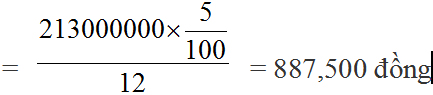
Trên đây là các kiểu tính phần trăm, với những kiểu tính toán % phổ biến trong cuộc sống hàng ngày. Tùy vào từng trường hợp mà bạn thực hiện cách tính phần trăm khác nhau.
Xem thêm:
- Cách sử dụng hàm SUMIF trong Excel
- Cách gộp 2 cột Họ và Tên trong Excel không mất nội dung
- Cách sử dụng hàm LEN trong Excel
- Cách viết công thức toán trên Word bằng MathType
- Hướng dẫn chèn công thức Toán học trên Word 2016
- 3 cách tính tổng trong Excel
Chúc các bạn thực hiện thành công!
- Giá xăng dầu hôm nay 27/11/2021
- Danh sách các ngân hàng giao dịch vào thứ 7 và chủ nhật
- Ngân hàng Shinhan Bank có tốt không?
- Cách đăng ký Techcombank Smart OTP lấy mã xác thực
- Cách tạo chữ nhấp nháy trên Excel